چگونه کلیدهای میانبر دلخواه خود را به گوگل کروم بیفزاییم؟
همه مرورگرها کلیدهای میانبر فراوانی برای انجام عملیات ریز و درشت دارند و گوگل کروم نیز به همین ترتیب؛ اما این مرورگر این قابلیت را ندارد که کاربران بتوانند کلیدهای میانبر خود را برای عملیاتی خاص به آن بیفزایند؛ اما اکنون شما را با افزونهای آشنا میکنیم که به شما اجازه این کار را خواهد داد.
نکته امنیتی روز: سیستم خود را قفل کنید!
به یاد داشته باشید، هیچ گاه از پای سیستم خود بلند نشوید، مگر آنکه آن را با کلید میانبر Win + L قفل کنید.
به گزارش «سیتنا» به نقل از سیتنا، بیگمان کارکرد کلیدهای میانبر در مرورگرها، میتواند کمک بسیاری به سرعت وبگردی شما کند. برخی کلیدهای میانبر در میان همه مرورگرها، مشترک بوده و استاندارد کارایی دارد، ولی متأسفانه مرورگر کروم اجازه ایجاد کلیدهای میانبر دلخواه خود را برای انجام عملیاتی خاص نمیدهد.
اگر میخواهید بر این مشکل غلبه کنید، نیازمند نصب افزونه Shortcut Manager بر گوگل کروم هستید که به شما اجازه شخصیسازی کلیدهای میانبر مرورگر را میدهد. با این افزونه کاربر خواهد توانست کلیدهای میانبر موجود در مرورگر را تغییر دهد، یک میانبر کاملا جدید ایجاد کند و جالبتر آنکه به وبسایتها نیز کلید میانبر اختصاص دهد.

برای نصب افزونه به آدرس زیر در فروشگاه گوگل بروید و افزونه را نصب کنید و یا چنانچه از این راه موفق به نصب افزونه نشدید، فایل افزونه را از لینک پایانی مطلب دانلود کرده و از حالت فشرده بیرون آورید. سپس از منو کروم، گزینه Tools و سپس Extensions را برگزینید تا صفحه مربوطه باز شود. فایل افزونه را کشیده و در این صفحه رها کنید:
https://chrome.google.com/webstore/detail/shortcut-manager/mgjjeipcdnnjhgodgjpfkffcejoljijf/details
پس از نصب افزونه روی آیکون آن در گوشه سمت راست و بالای نوار ابزار کلیک کنید. با این کار، صفحهای که در تصویر زیر میبینید باز خواهد شد؛ همان جایی که ما اقدام به شخصیسازی میانبرهای کروم خواهیم کرد (در صورتی که هیچ میانبری بر مرورگر نصب نباشد، روی لینک مربوطه کلیک کنید):
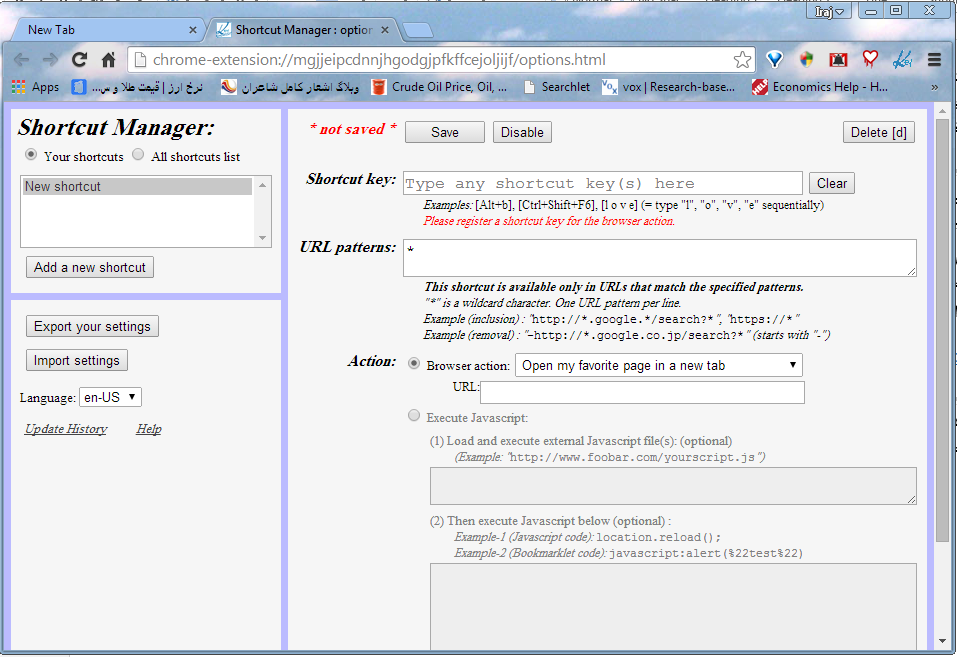
بر روی دکمه Add a new Shortcut کلیک و سپس یک کلید میانبر را در جعبه متنی مربوطه وارد کنید. در قسمت URL چیزی ننویسید و از قسمت Action بر روی فهرست پایین افتادنی Browser Action کلیک کنید تا فهرستی از عملیاتها را ببینید. از این فهرست عملیات مورد نظر خود را برای الصاق به کلید میانبر تعریف شده انتخاب و روی دکمه Save در بالای صفحه کلید کنید.
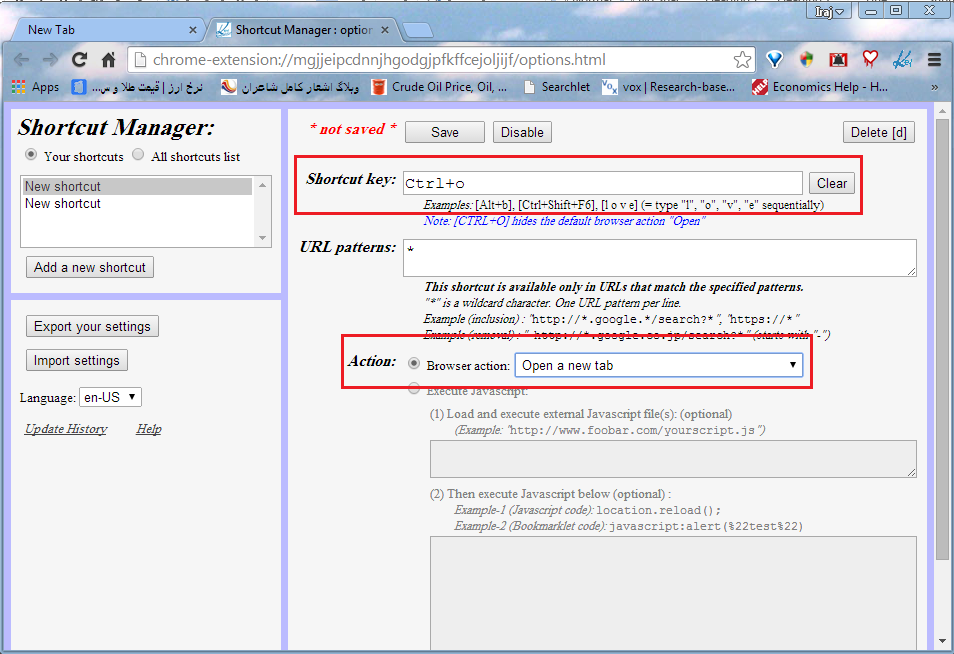
اکنون از پنل سمت چپ روی دکمه All Shortcuts List کلیک کنید. با این کار، فهرست تمام کلیدهای میانبر به نمایش درمیآید و شما میتوانید هر کدام از این میانبرها را با زدن دکمه Edit ویرایش کنید.
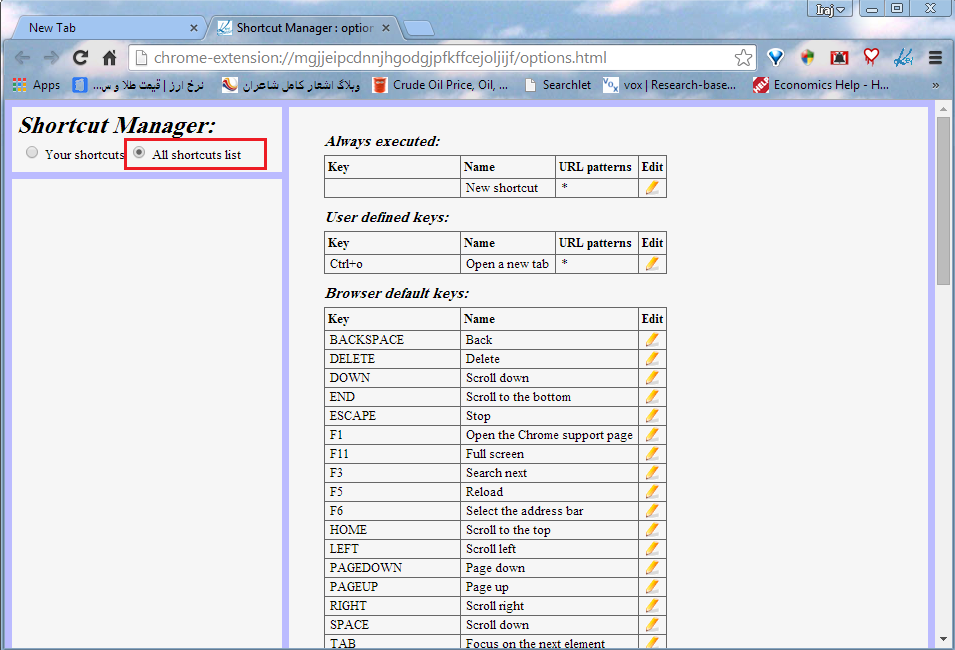
همچنین شما میتوانید کلیدهای میانبری برای باز کردن وبسایتهای مورد نظر خود ایجاد کنید؛ بنابراین، بر دکمه Add a new shortcut کلیک کرده و پس از وارد کردن کلید میانبر مورد نظر خود گزینه Open my favorite page in a new tab را انتخاب کنید. سپس در جعبه متنی پایین این گزینه، URL سایت مورد نظر را واردد و روی Save کلیک کنید.
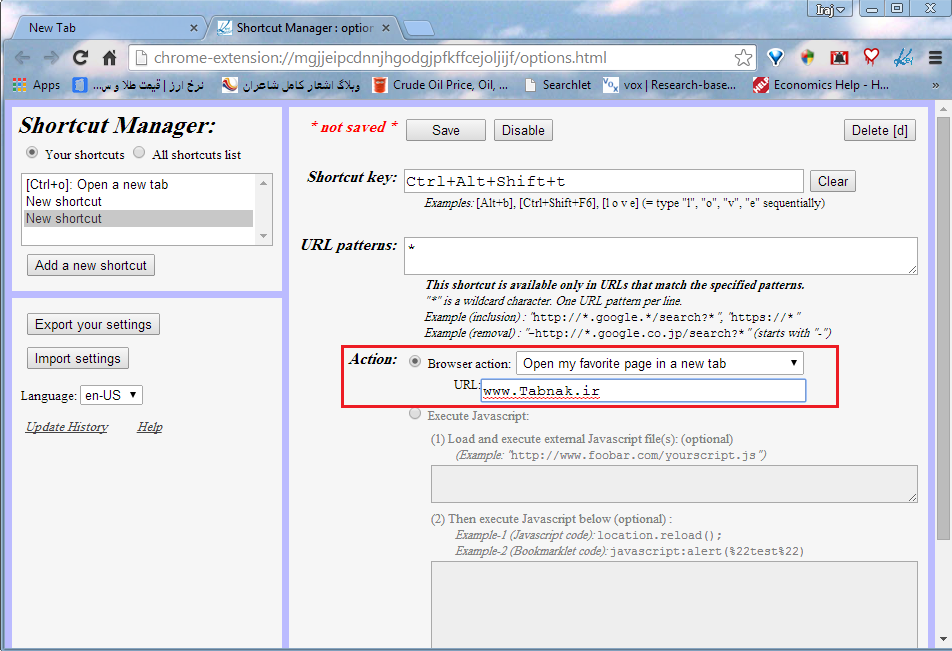
هما نگونه که میبینید، این افزونه ابزار فوقالعادهای برای ایجاد میانبرهای شخصی در گوگل کروم است. صرفنظر از این امکان، این افزونه این قابلیت را نیز دارد که اقدام به ایجاد میانبر برای Java Scripts و Bookmarklets کنید.
افزودن دیدگاه جدید